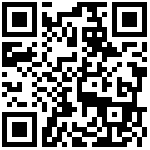一、功能描述
角色管理是指针对不同用户定义和授权不同功能权限以及访问控制权限,从而更好地实现信息安全保障和内部流程高效化。
企业管理者需要根据企业内部工作职能定义各类角色,确定每个角色所拥有的数据操作范围和改动权限
比如:现在有几个员工都是销售人员,我们就可以创建一个名为“销售人员”的角色,然后设置这个角色的权限范围,之后再把这几个员工全放在这个角色下,那么这几个员工就会拥有这个角色的权限范围
二、菜单路径
系统管理 -> 角色管理
三、操作说明
1.新增角色
在角色管理页面,点击新增,弹出新增页面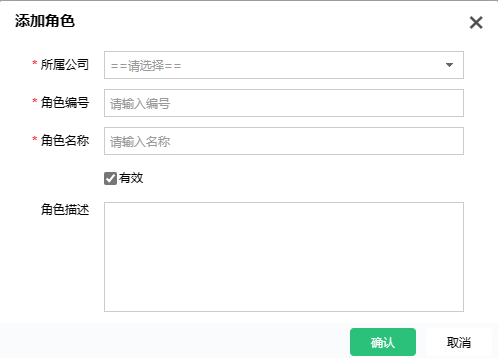
选择所属公司/子公司,填写角色编号(自定义)、角色名称(自定义)后,勾选 ,点击
,点击确认即可
注:如果此处没勾选有效,也可在角色管理页面 处勾选
处勾选
2.编辑/删除角色
选中已有的角色,点击编辑,可修改角色信息;点击删除,可删除角色
3.查询角色
在角色管理页面的左上角 选择相应条件如角色名称、角色编号后输入相关字段,点击
选择相应条件如角色名称、角色编号后输入相关字段,点击查询即可
4.添加角色成员
选中角色,点击 跳转到成员选择页面(成员来源于用户管理)选好相应成员后点击
跳转到成员选择页面(成员来源于用户管理)选好相应成员后点击确认即可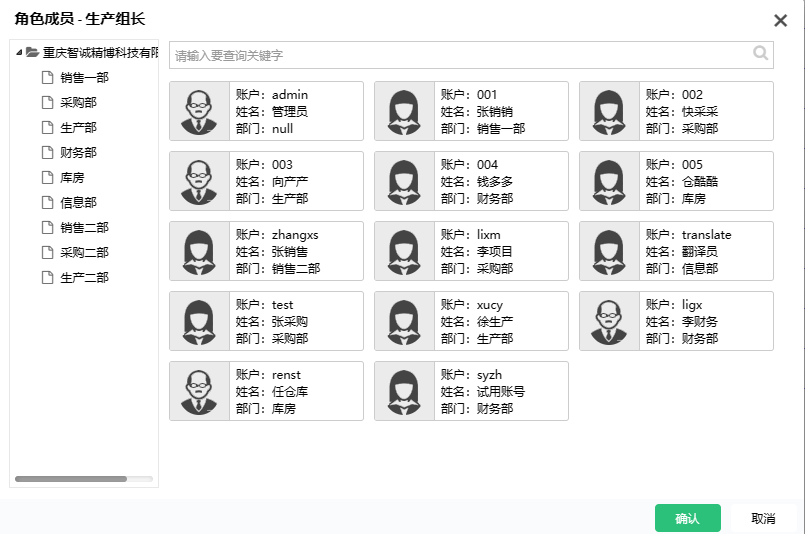
5.角色授权
选中角色,点击 红框处,跳转到角色授权页面:
红框处,跳转到角色授权页面:
(1)系统功能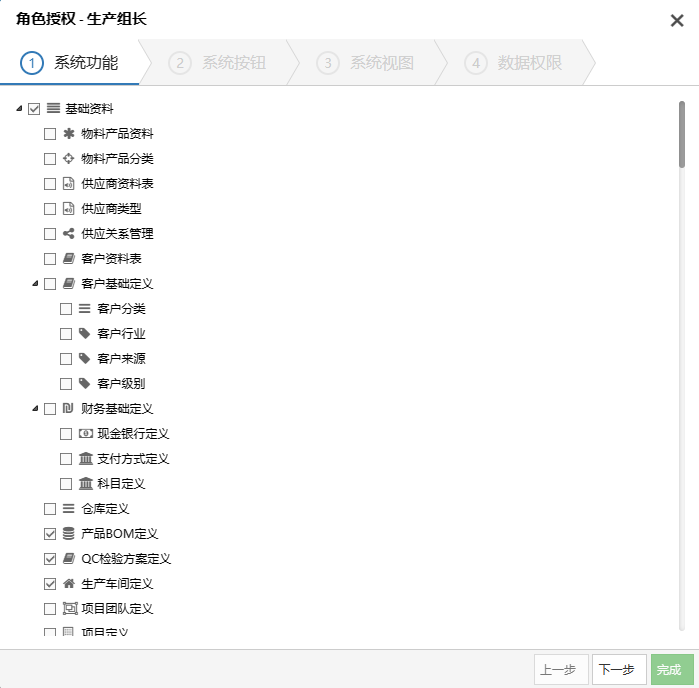
选择该角色所拥有的功能,比如销售人员,就可以勾选 这个功能。
这个功能。
- 选好系统功能后点击下一步进入系统按钮授权
(2)系统按钮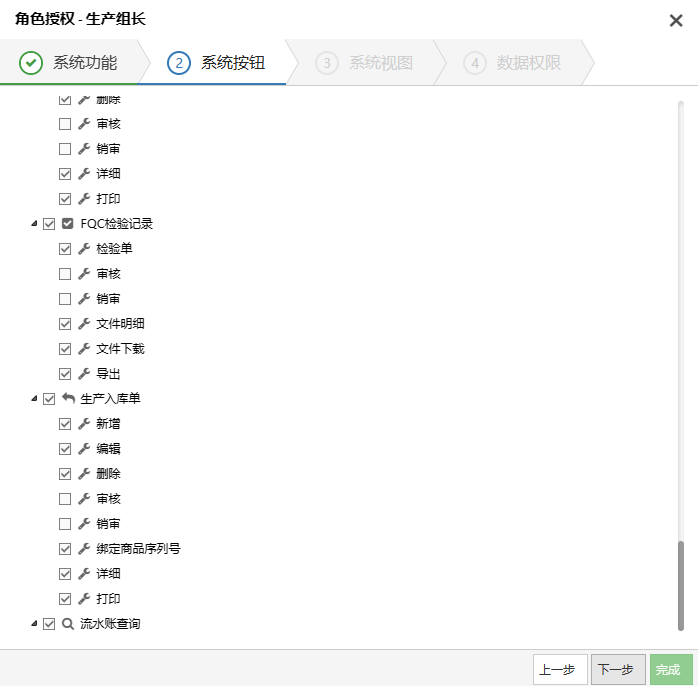
比如该页面的新增、编辑、删除等按钮,或者单据的审核、下发按钮
- 注:该页面只会显示系统功能赋予的版块的按钮,比如“角色管理”,如果系统功能赋予,这里就会显示角色管理的新增、编辑、删除;如果没赋予,则不会显示。
- 选好系统按钮后点击下一步进入系统视图授权,如果需要修改系统功能,也可点击上一步,修改系统功能权限
(3)系统视图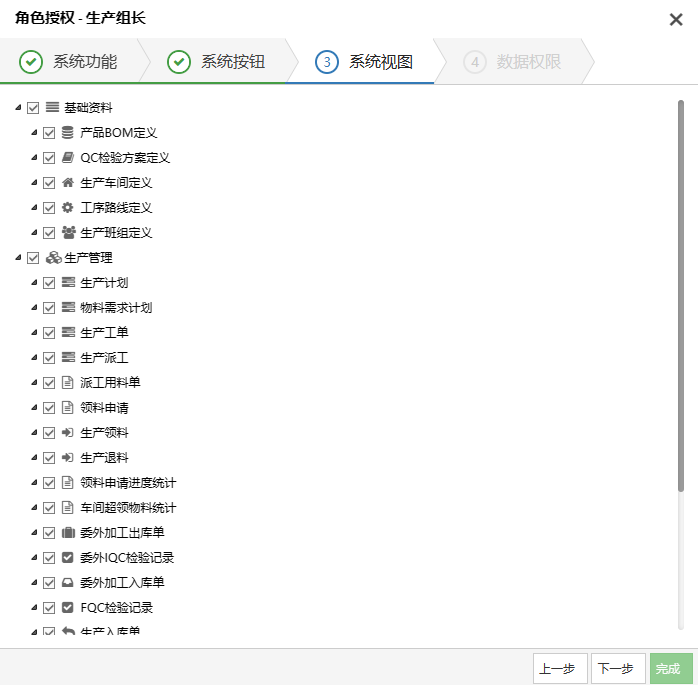
选择左侧的菜单栏显示哪些模块,同样需要先赋予系统功能,这里才能选择相应页面。
- 选好系统视图后,可点击下一步进行数据授权,也可点击上一步修改系统功能和系统按钮权限
(4)数据权限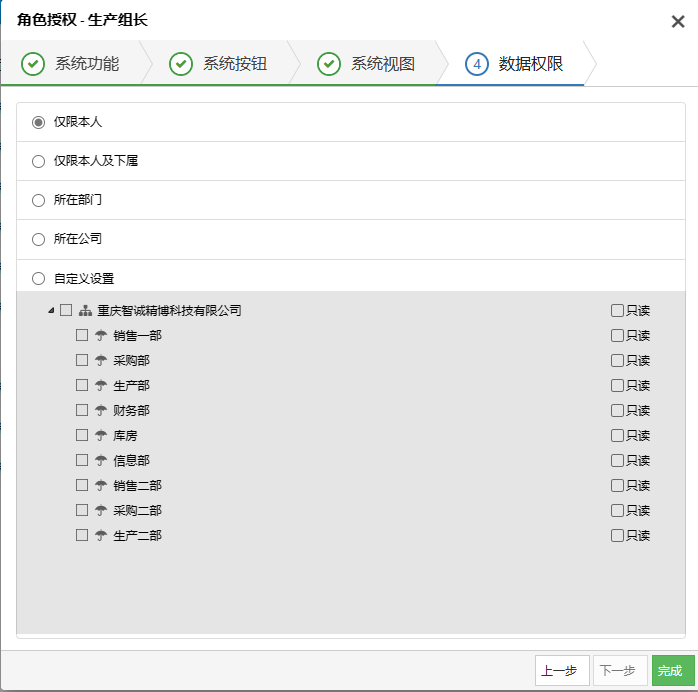
选择该角色里的成员拥有的数据范围。
- 选好权限后可点击上一步修改系统功能、按钮、视图权限,也可点击
完成完成此次授权
6.首页设置
选择相应角色,点击 跳转到授权界面
跳转到授权界面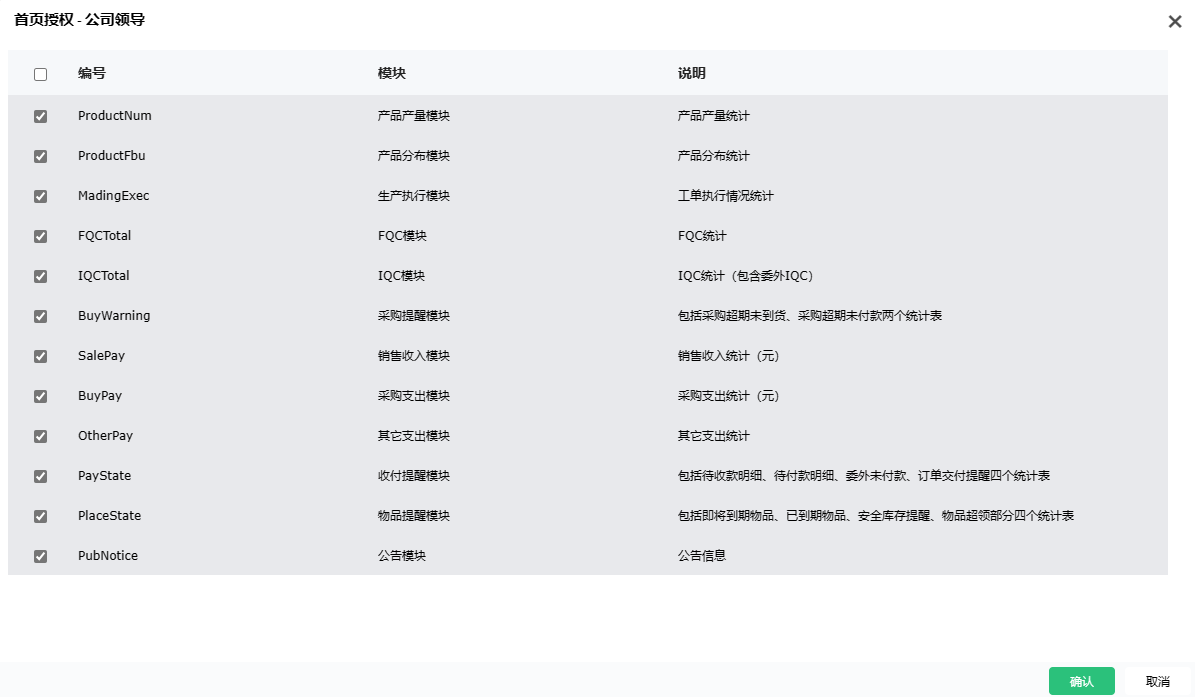
勾选相应模块即可,如图所示,如果我全部勾选,显示效果如下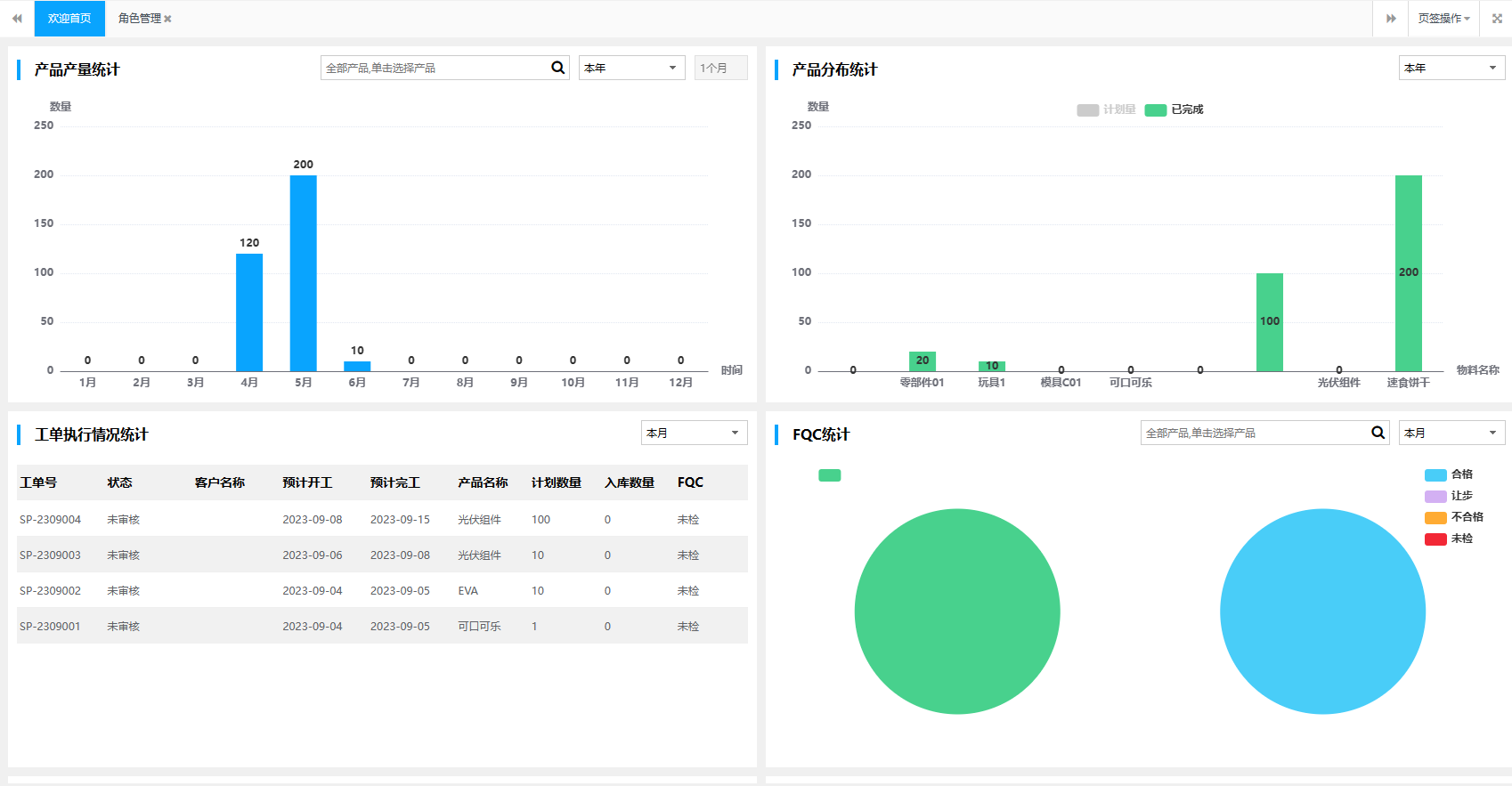

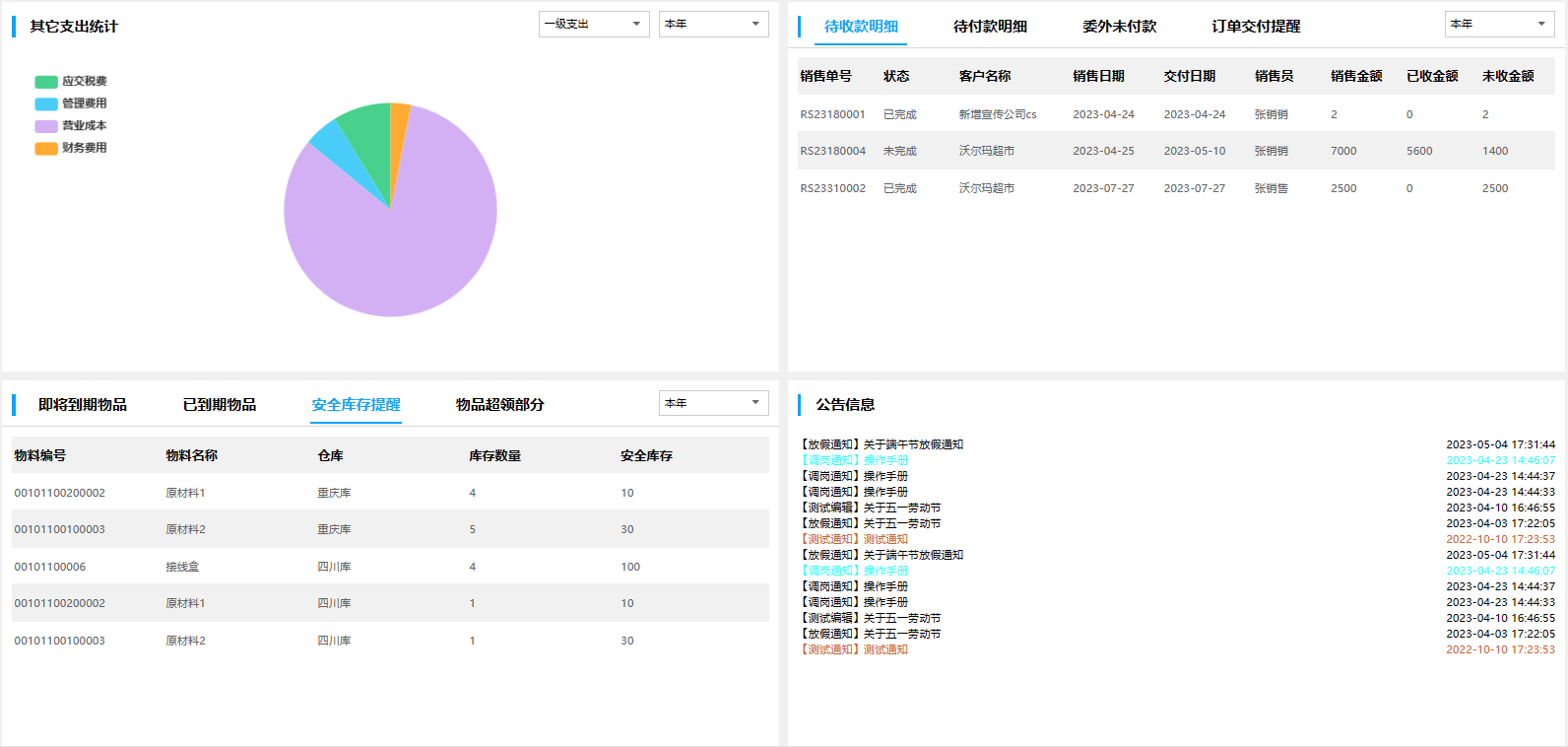
四、操作界面
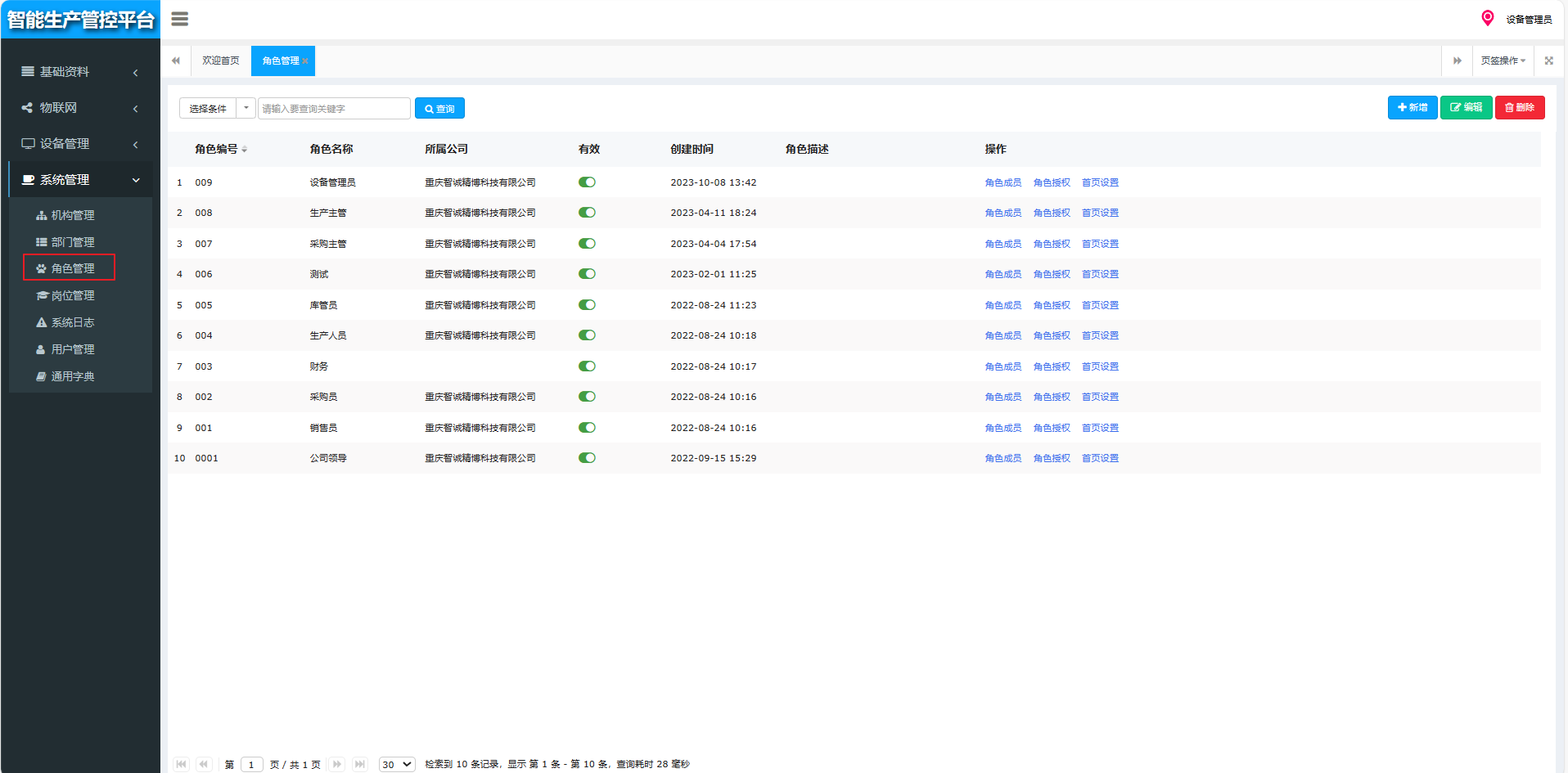
作者:admin 创建时间:2023-10-08 13:58
最后编辑:admin 更新时间:2023-10-08 14:04
最后编辑:admin 更新时间:2023-10-08 14:04